맥북에서 엑셀이나 파워포인트를 사용하기 위해서는 office가 필요한 부분이며, 공식적인 절차는 공식 앱스토어에서 다운로드 받는 방법이 있지만 기간 단위로 요금을 지불해야합니다. 하지만 윈도우에서와 마찬가지로 맥북에서도 토렌트를 통해 무료로 오피스 2019를 사용할 수 있는 방법이 있습니다. 아래의 링크를 참고하시면 직접 오피스 2019 다운로드 페이지로 연결됩니다.
맥북 오피스 2019 다운로드 개요
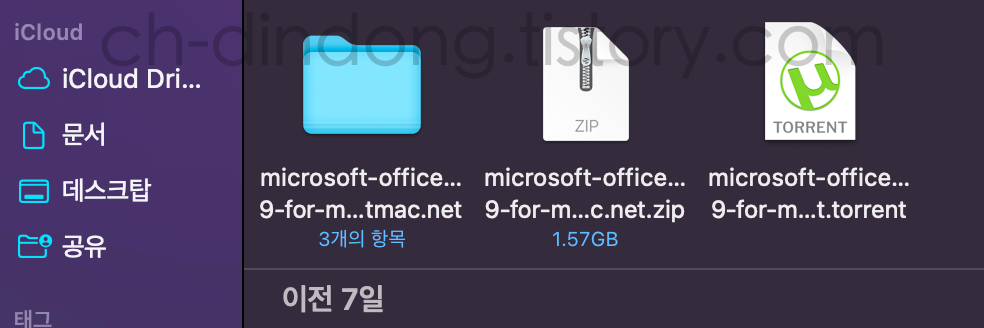
맥북에서 오피스 2019를 이용하고자 한다면 아래의 흐름대로 진행해주시면 빠르게 설치가 가능합니다.
- 토렌트 접속 후 'mac office 2019' 검색
- 웹토렌트로 파일 다운로드
- 파일 압축 풀기
- 파일 실행 후 설치
MAC 오피스2019 토렌트 다운로드방법
토렌트 다운로드 방법은 위 링크를 통해 토렌트 파일을 다운로드 받아주신 뒤 아래의 순서대로 진행해주시면 되겠습니다.
오피스 2019 토렌트 파일 더블클릭
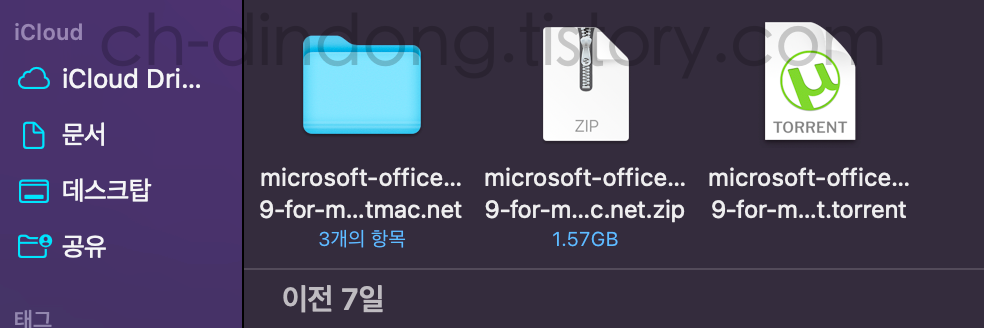
위 링크대로 오피스2019 토렌트 파일을 다운로드 받았다면 위 이미지 중 가장 우측에 있는 토렌트 파일이 생성되었을 것입니다. 토렌트 파일을 더블클릭하여 웹토렌트로 접속 후 다운로드를 진행해주세요.
mac office 2019 압축풀기
다운로드가 완료되었다면 동일하게 더블클릭하여 압축을 풀어주세요. 맥북 MAC 에서 압축해제, 압축풀기 하는 방법은 아래의 글을 참고해주시면 되겠습니다. 압축을 풀었다면 위 이미지와 같이 3개의 파일이 나란히 생성됩니다. 가장 좌측에 있는 폴더를 더블클릭 후 접속해주세요.
office 2019 pkg 클릭

압축풀린 폴더를 클릭 후 접속하면 위와 같은 아이콘3개가 나타나는데, 여기서 가장 좌측 pkg파일을 클릭하여 실행해주세요. 그럼 아래의 순서대로 설치를 진행해보겠습니다.
맥북 오피스2019 설치하기
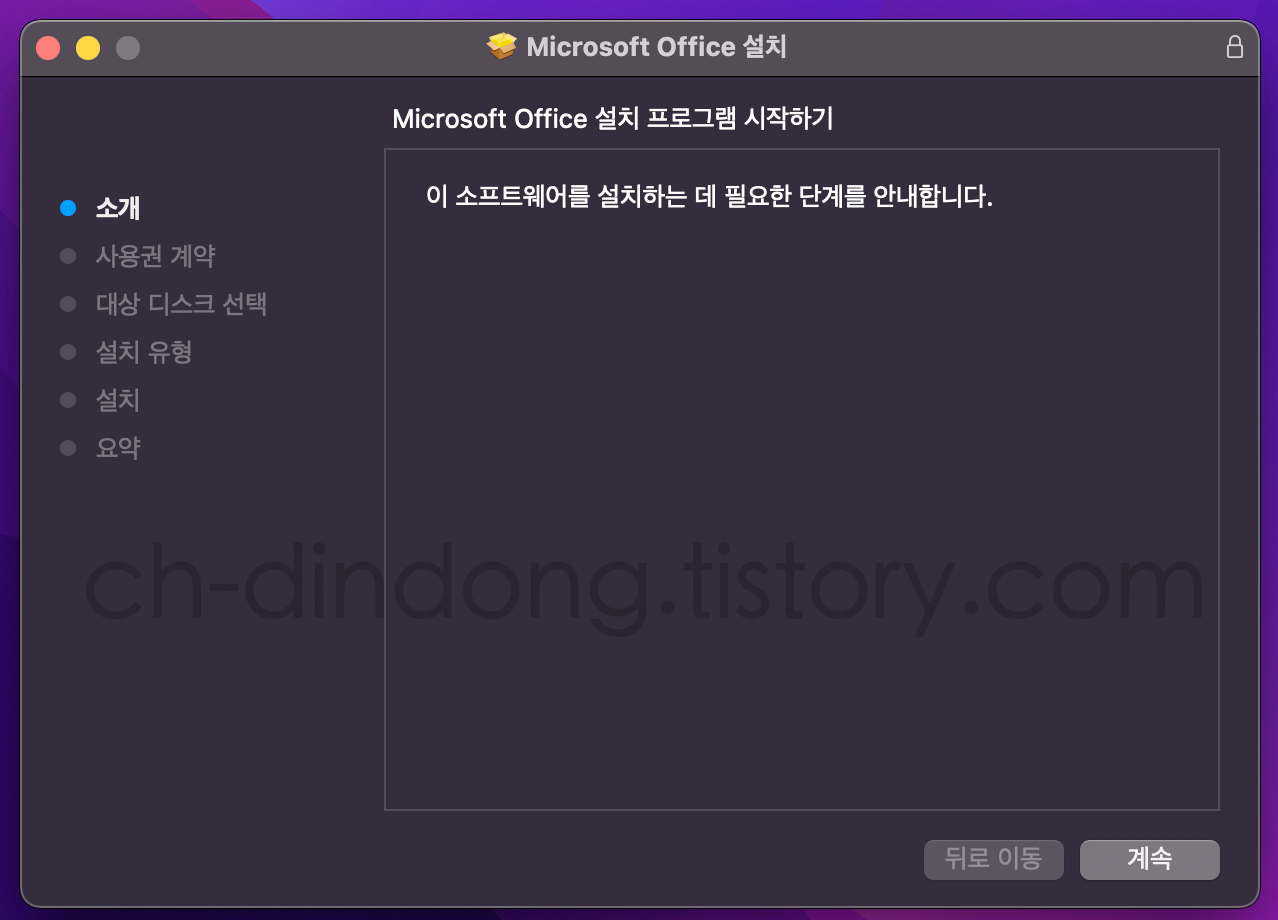
이제 본격적으로 맥북에서 오피스2019 설치를 시작합니다. '계속' 버튼을 클릭해서 설치를 진행해주세요.
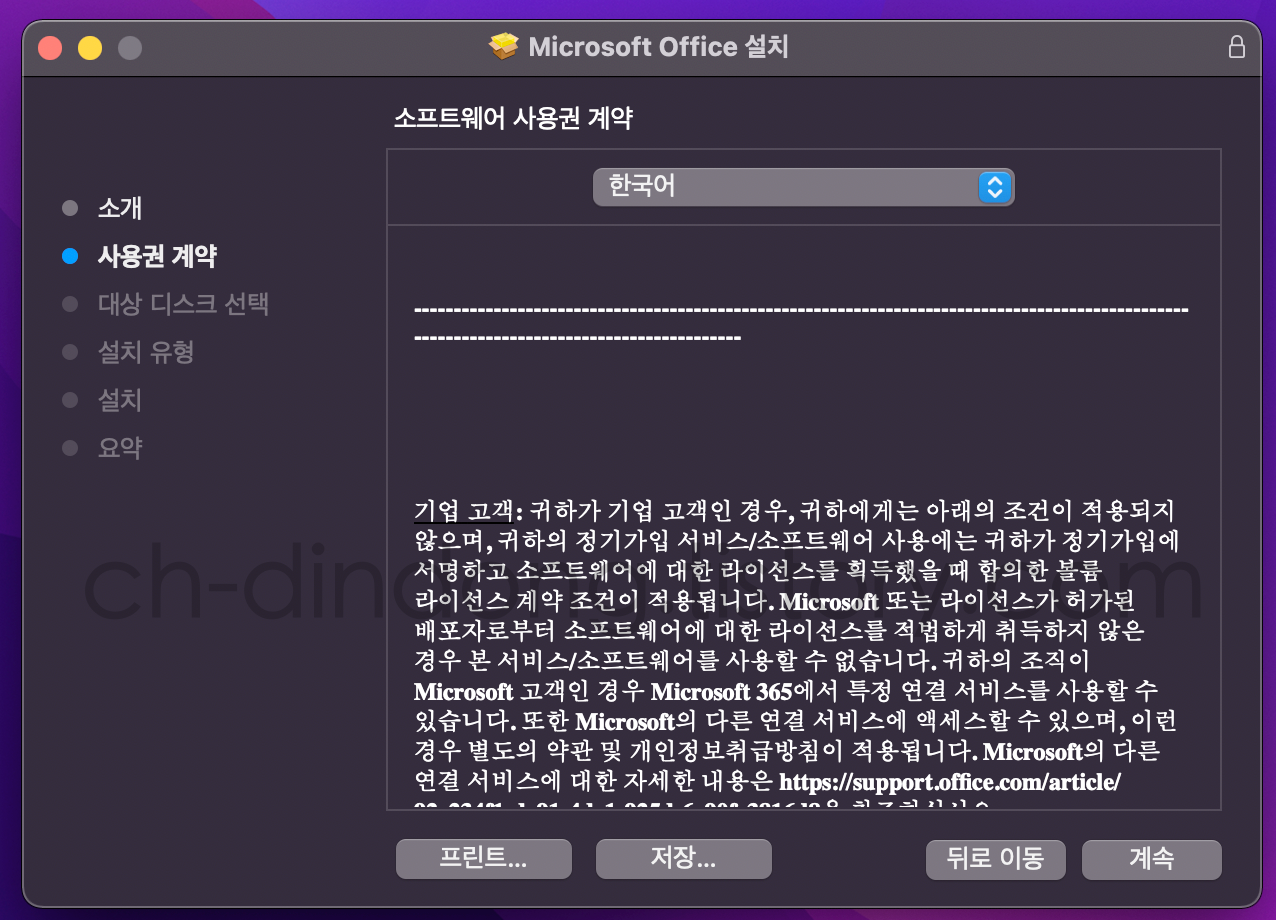
소프트웨어 사용권 계약에 관한 내용입니다. '계속'버튼을 클릭하여 진행해주세요.
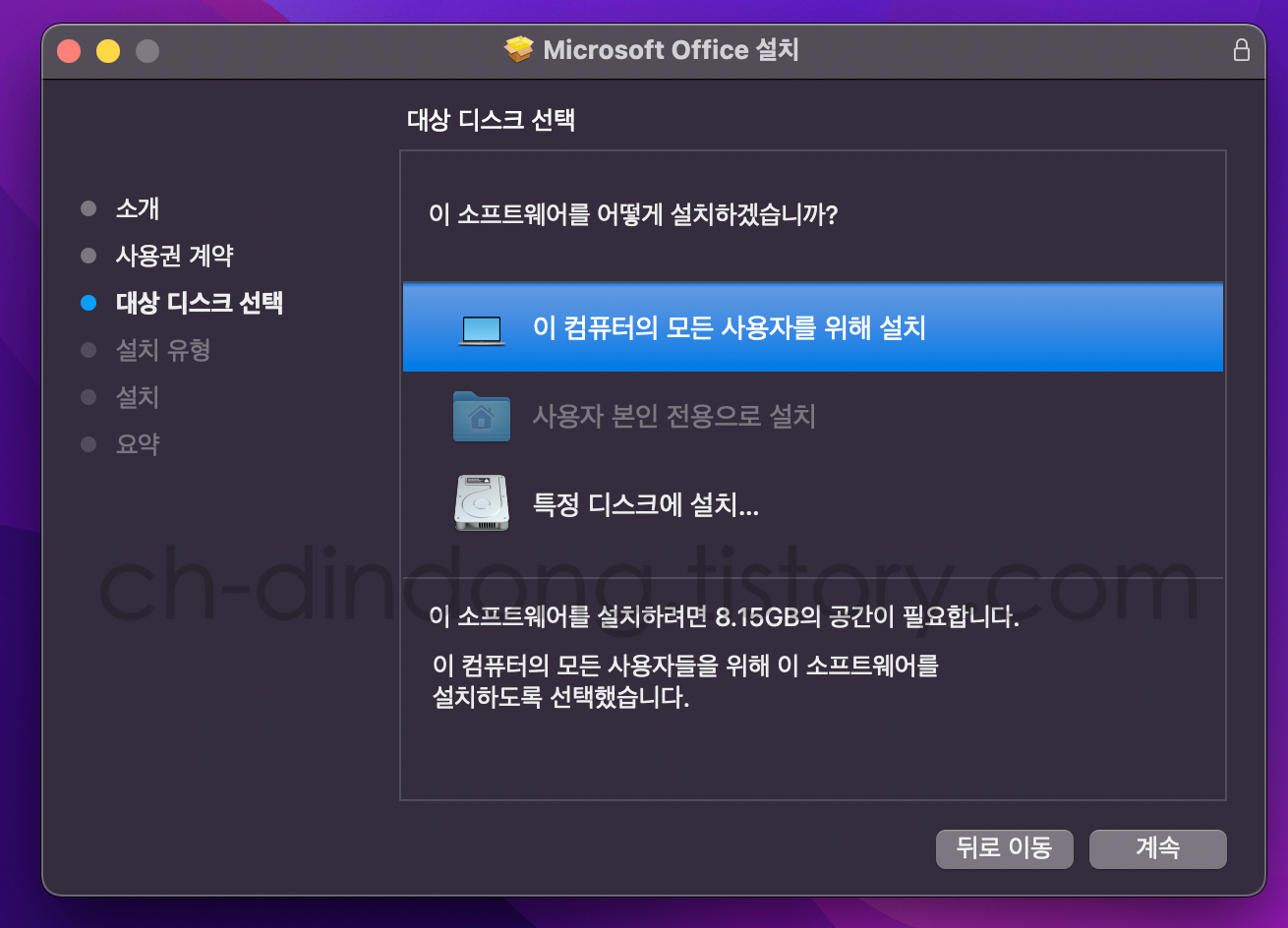
대상 디스크를 선택해주시면 되겠습니다. 별 다른 특이 사항 없이 '이 컴퓨터의 모든 사용자를 위해 설치'를 선택해주세요.
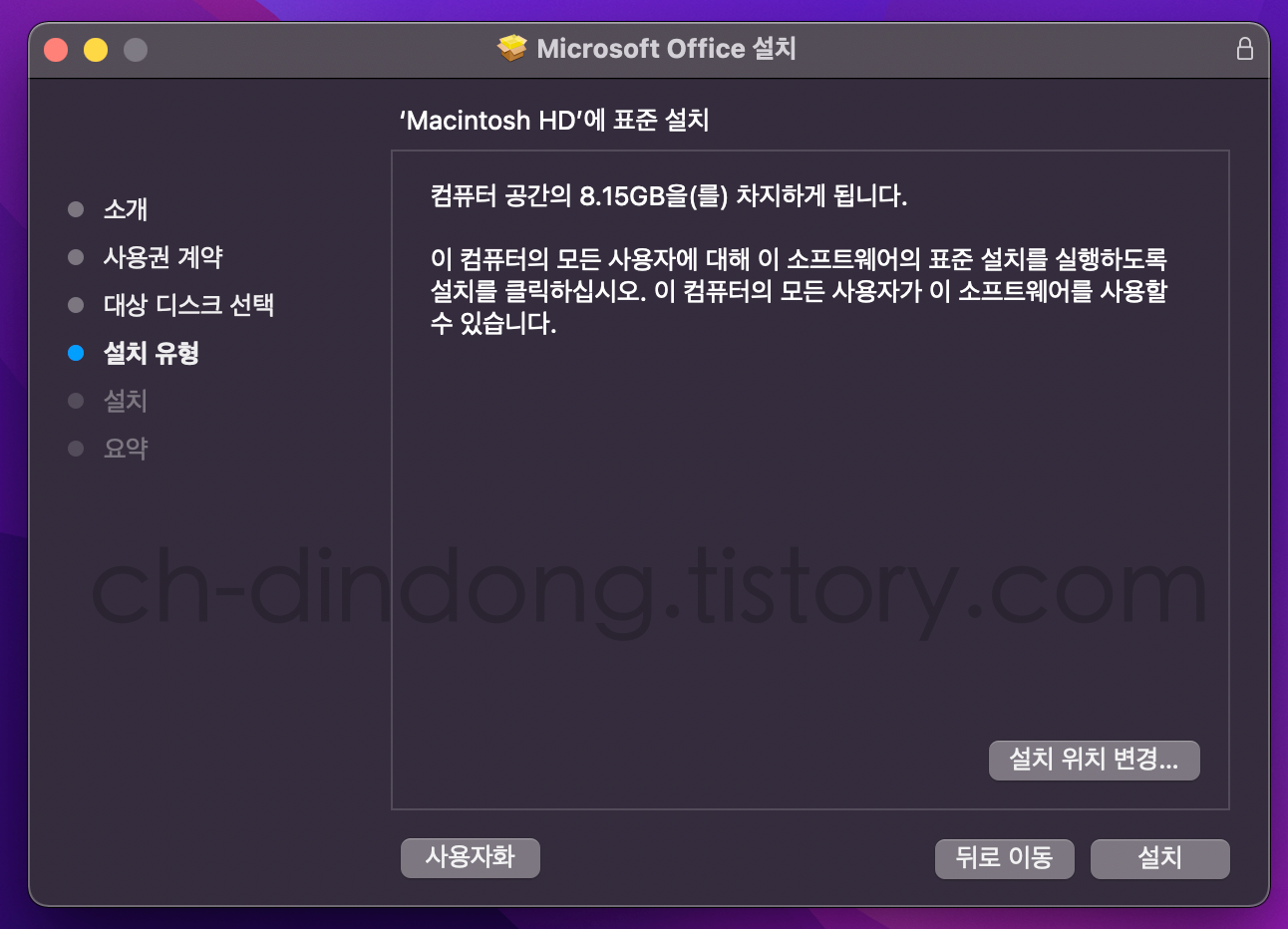
맥북에 오피스2019를 설치하게 되면 대략 8기가 정도의 공간이 필요합니다. 설치 공간을 확인했으면 '설치' 버튼을 클릭하여 설치를 진행해주세요.
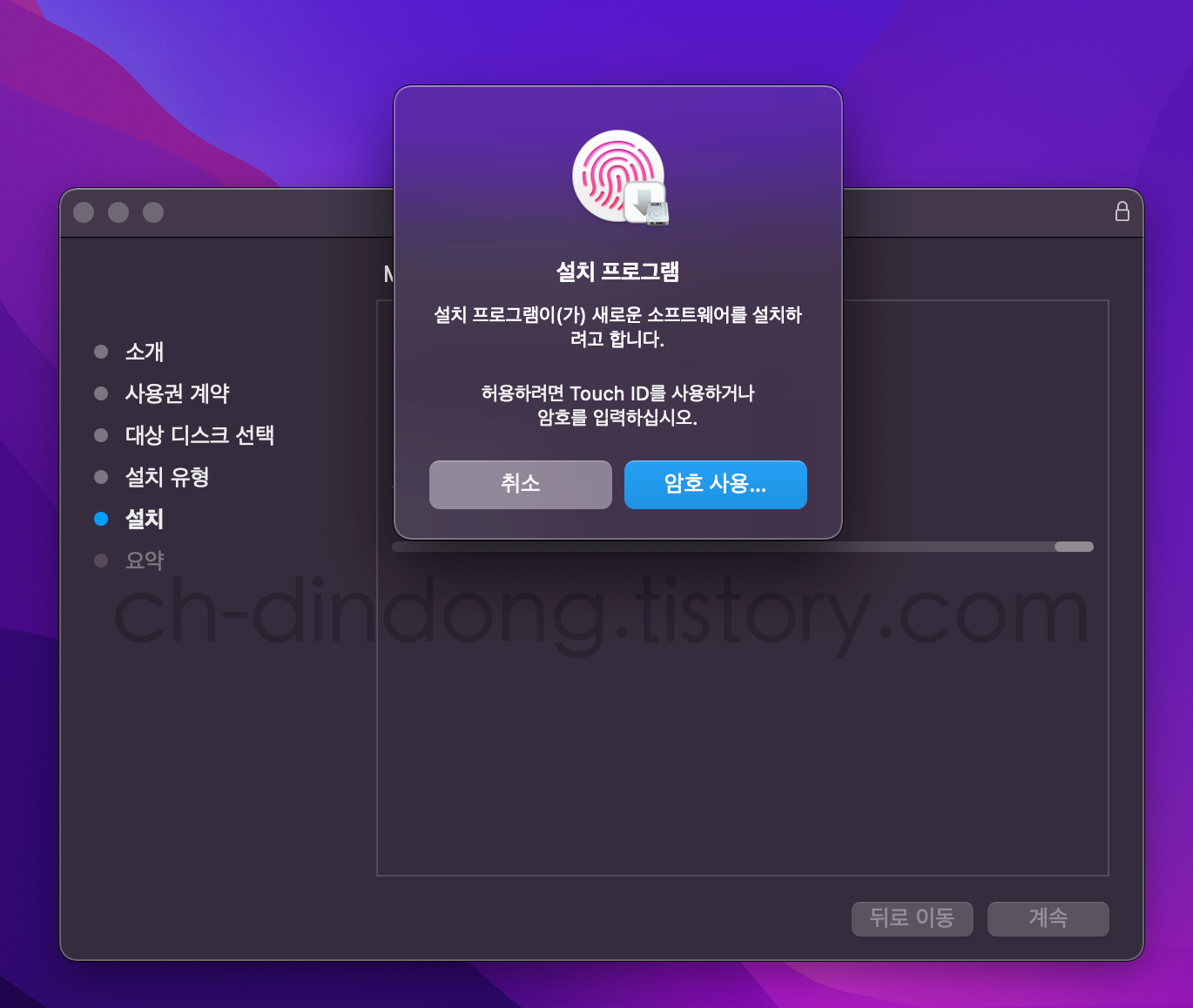
맥북을 기준으로 설치를 하려면 암호를 이용하거나 지문을 이용해야 합니다. 이 포스트는 맥북을 기준으로 하여 지문으로 간단하게 설치합니다.

맥북 mac 오피스2019가 설치 완료입니다. 이제 오피스를 사용하시면 되겠습니다.
라이센스 승인이 안될 때 해결방법
혹시라도 위와 같이 설치가 완료 되었는데 체험판 튜토리얼 버전이 나온다면 위에서 압축이 풀렸을 때 3개 파일 중 가장 우측 파일인 volume-license.pkg를 선택하여 인증을 진행해주시면 되겠습니다.

결론
본문1 여기까지 맥북 MAC OS에서 오피스2019를 토렌트를 통해 설치하는 방법에 대해 알아보았습니다. 윈도우 기반의 토렌트와 같이 간단하게 설치가 가능했고 이용 시 불편했던 점은 아래 댓글로 남겨주시면 확인하는대로 답변을 달아드리도록 하겠습니다. 맥북 토렌트 설치에 대해서는 아래의 포스트를 참고해주시면 좋습니다.

